Se il tuo il computer è lento, uno dei modi per indagare sulla causa del problema è controllare il Task Manager. Sebbene Task Manager mostri i processi in esecuzione che potrebbero monopolizzare tutte le risorse, non spiega necessariamente cosa significano.
Wsappx è uno di quei servizi non familiari che vedrai in Task Manager. Tuttavia, anche se puoi vedere il processo wsappx, non è del tutto chiaro cosa fa. E perché occupa una quantità significativa di CPU e risorse del disco?
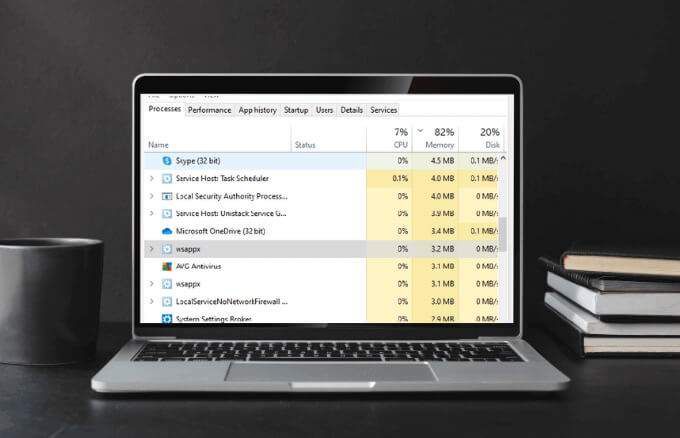
In questo articolo imparerai perché wsappx causa elevato utilizzo della CPU e come risolverlo .
Che cos'è Wsappx?
Wsappx è un Servizio Windows legittimo ben noto per causare un elevato utilizzo del disco e della CPU. Il servizio, che gestisce il Microsoft Store (ex Windows Store) e la piattaforma delle app universali, è sempre in esecuzione. Tuttavia, la quantità di risorse che utilizza può essere minima o notevolmente elevata a seconda di ciò che stai facendo.
Ad esempio, se installi un'app di Microsoft Store o un software desktop al di fuori dello Store, il Il processo wsappx utilizzerà più risorse CPU o disco. Lo stesso accade quando esegui, aggiorni o elimini un'app.
Perché Wsappx causa un utilizzo elevato della CPU
Su Windows 10, il processo wsappx ha processi secondari noti come Client License Service o ClipSVC e AppX Deployment Service o AppXSVC.
In_content_1 all: [300x250] / dfp: [640x360]->Il servizio ClipSVC gestisce le licenze e protegge dalla pirateria per le app dello Store mentre AppXSVC distribuisce le app in modo che venga eseguito ogni volta che installi, aggiorni o elimini un'app. Pertanto, se disabiliti uno di questi servizi, le app dello Store non funzioneranno.
Quando i sottoprocessi sono attivi e in esecuzione, vedrai aumentare l'utilizzo del processo wsappx. Sebbene wsappx sia un processo di sistema vitale, non è necessario che sia sempre abilitato. È necessario solo quando desideri installare, aggiornare o eliminare app dello Store.
Nota: se stai utilizzando un'app di Microsoft Store e ricevi un errore relativo alla licenza, devi per abilitare i servizi ClipSVC e AppXSVC.
Cosa fare quando Wsappx causa un elevato utilizzo della CPU
Quando vedi wsappx consumare una quantità significativa della tua CPU , sono disponibili diverse soluzioni per risolvere il problema.
Esegui una scansione antivirus

Se i tuoi il computer ha un virus o malware, può causare picchi di utilizzo in vari processi Windows. Lo stesso vale se le app scaricate o di Microsoft Store sono infette. L'esecuzione di una scansione di virus o malware ti aiuterà a escludere la possibilità che tali minacce siano la ragione dell'elevato utilizzo della CPU sul tuo computer.
Aggiorna Windows
Se Microsoft Store non si apre o c'è un problema con il programma, controlla se ci sono 8in sospeso >e installali.
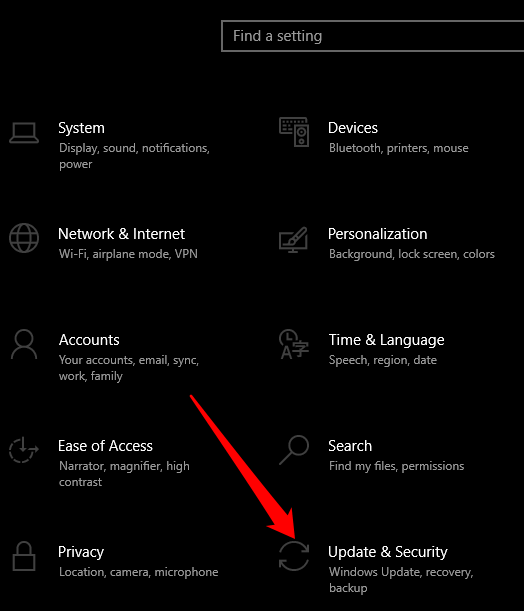
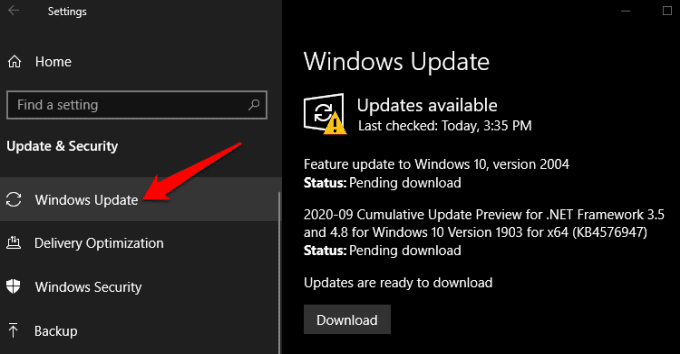
Disinstalla le app installate di recente
A volte un utilizzo elevato della CPU può essere il risultato di un'app che hai installato di recente. In tal caso, disinstalla l'app e riavvia il computer. Se questo risolve il problema dell'elevato utilizzo della CPU, prova a reinstallare l'app e verifica se il problema persiste.
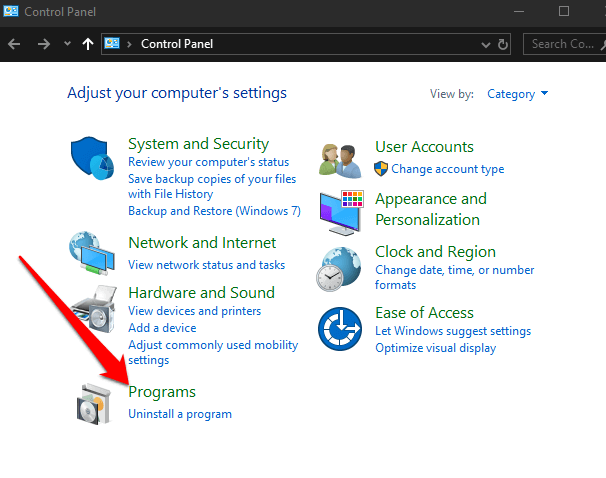
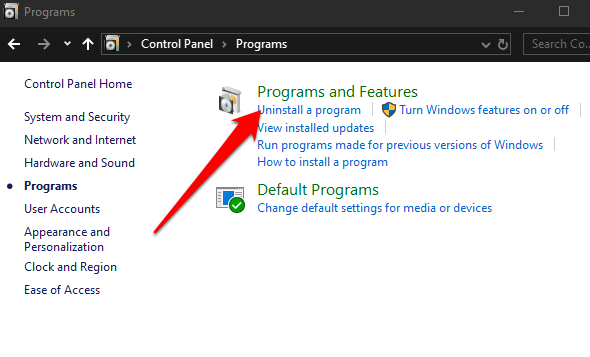
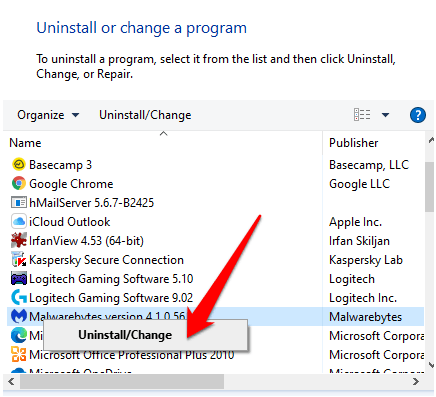
Alloca più memoria virtuale
Aumentare la memoria virtuale del tuo computer può aiutare a ridurre l'elevato utilizzo della CPU .
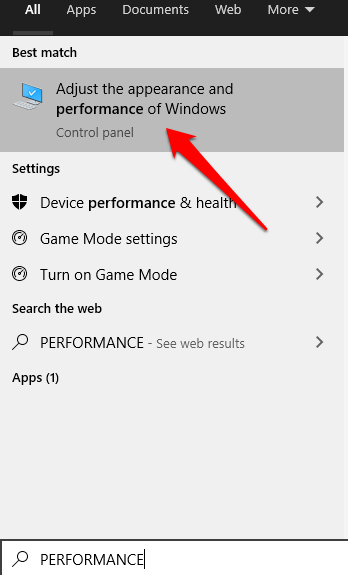
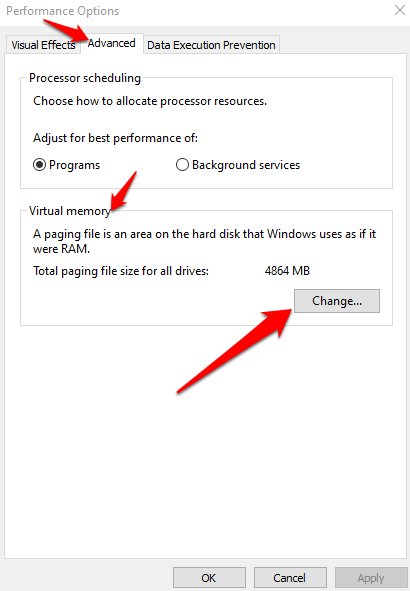
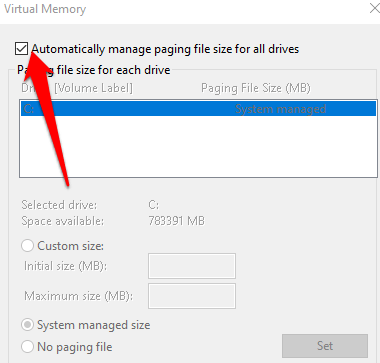
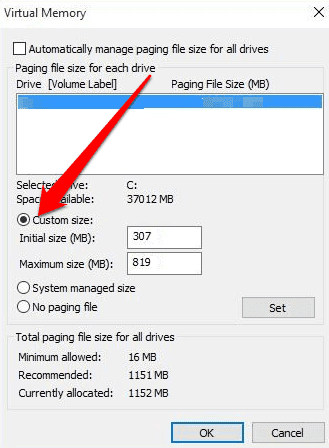
Disabilita Microsoft Store
Puoi disabilitare Microsoft Store utilizzando Editor criteri di gruppo o l'Editor del Registro di sistema.
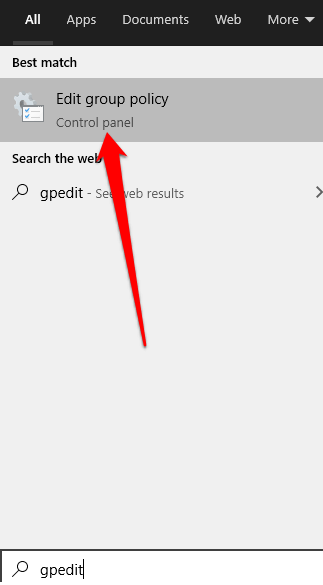
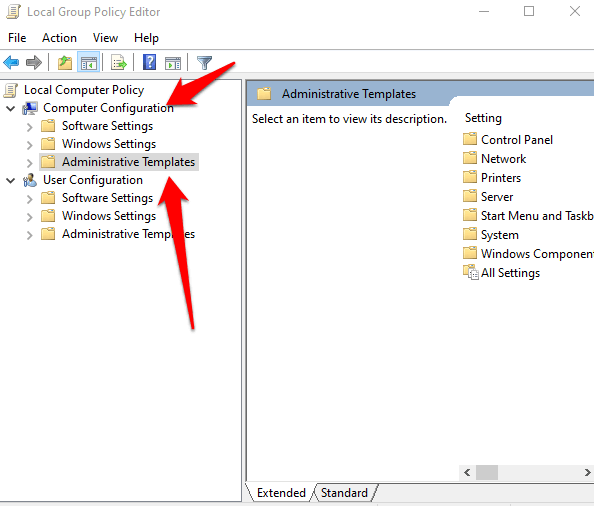

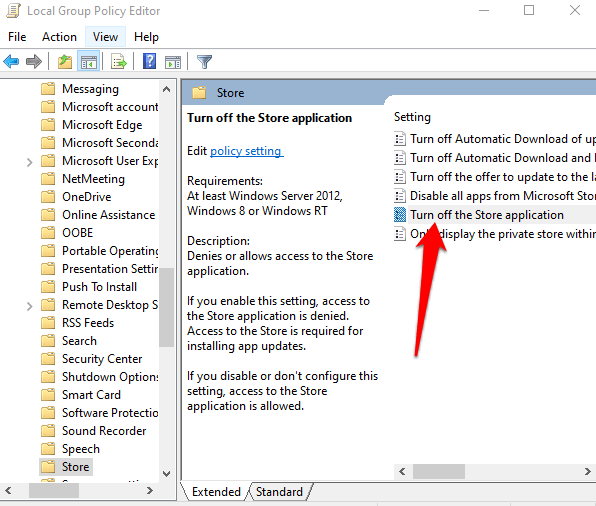
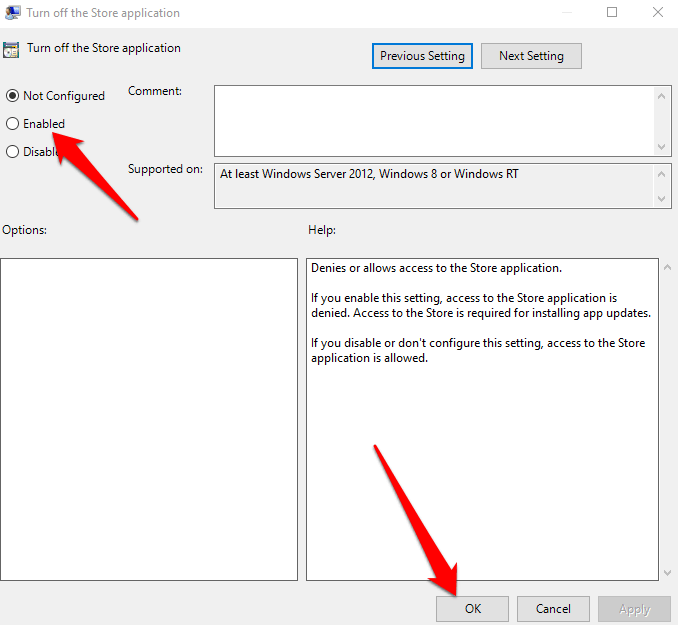
Se la tua versione di Windows non dispone dell'opzione Editor criteri di gruppo, puoi disabilitare Microsoft Store utilizzando l'Editor del registro.
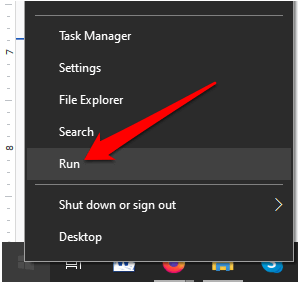
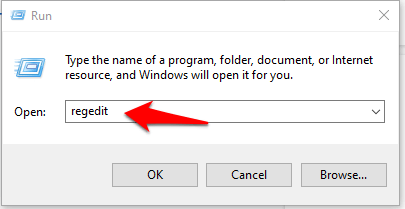
HKEY_LOCAL_MACHINE\SOFTWARE\Policies\Microsoft\WindowsStore
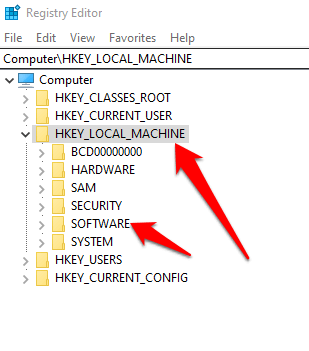
Nota: la disabilitazione di Windows Store non è consigliata se hai bisogno di 11frequenti >come Foto, Calcolatrice, Posta, Film e TV e OneNote. Inoltre, non puoi installare o aggiornare app di Windows Store di terze parti quando Windows Store è disabilitato.
Disabilita gli aggiornamenti automatici delle app Store
Un altro modo per ridurre l'utilizzo elevato della CPU di wsappx significa disabilitare gli aggiornamenti automatici per le app dello Store per evitare che si aggiornino senza il tuo coinvolgimento.
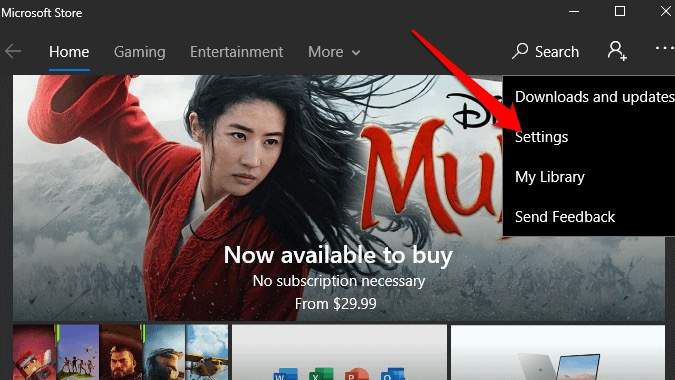
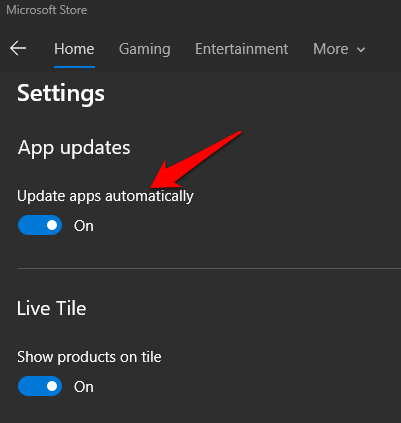
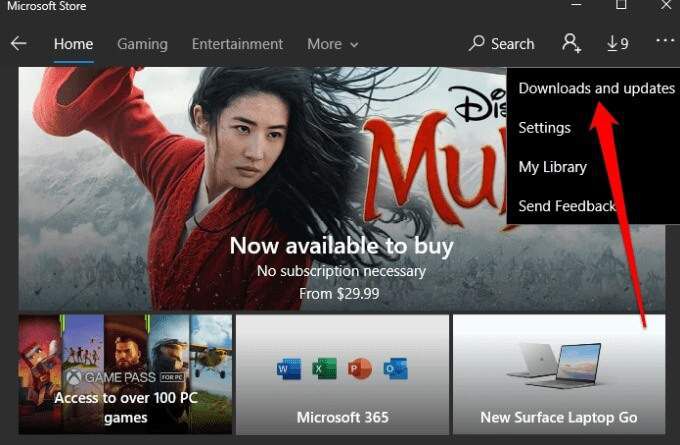
Nota: ricordarsi di controllare manualmente gli aggiornamenti non è facile per la maggior parte delle persone. Inoltre, le app sono una parte importante del sistema operativo Windows 10, quindi a meno che gli aggiornamenti automatici non blocchino il tuo sistema, non è consigliabile disabilitarle.
Rimuovi Bloatware e Interrompi sfondo App
Bloatware e app in background tendono a essere eseguite quando non si desidera, aumentando così l'utilizzo della CPU sul computer. La rimozione di bloatware garantisce che non continuino ad aggiornarsi in background e consumino risorse.
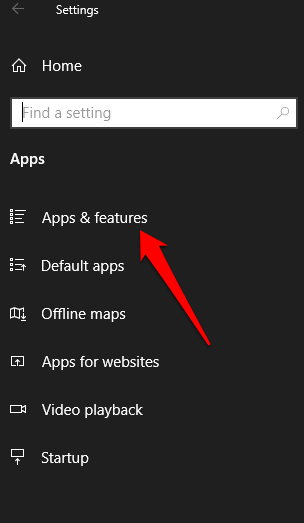
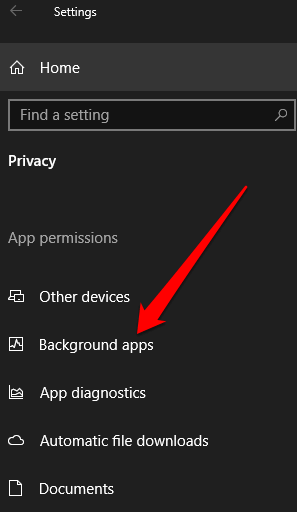
Disattivazione dell'esecuzione di app in background significa che l'app non può verificare la presenza di nuove notifiche quando non è in uso. Puoi disabilitare le app in background che non utilizzi mai o attivare o disattivare il dispositivo di scorrimento per disabilitare completamente tutte le app in background.
Altre correzioni da provare
HKEY_LOCAL_MACHINE\SYSTEM\ControlSet001\Services\AppXSvc
Gestisci CPU Carica
Se utilizzi Microsoft Store o le app si aggiornano in background, potresti riscontrare il problema di utilizzo elevato della CPU di wsappx sul tuo computer, anche se temporaneamente. Prova le soluzioni precedenti e verifica se wsappx torna ai livelli normali.